Situatie
Pentru a configura si modifica numeroasele setari din Windows 10, va trebui sa accesezi aplicatia “Setari” care a inlocuit vechiul Panou de comanda. Asa arata acest nou Panou de comanda:
Iata cateva dintre metodele de a deschide aceasta aplicatie:
Solutie
Pasi de urmat
- Deschide Setări folosind comanda rapidă din Meniul Start
Utilizarea Meniului Start este una dintre cele mai rapide metode de a deschide aplicația Setări din Windows 10. Deschide Meniul Start și în secțiunea din stânga găsești o comandă rapidă pentru Setări, care arată ca o roată dințată. Dă clic sau apasă pe ea.
- Folosește tastele Windows + I de pe tastatură
Cea mai rapidă metodă de a accesa: apasă simultan tastele Windows + I și se deschide imediat aplicația Setări.
- Folosește meniul WinX pentru a deschide Setări
Apasa tastele Windows + X de pe tastatură pentru a deschide meniul WinX. De asemenea, îl poți deschide și cu un click dreapta pe butonul Start sau apăsând și ținând apăsat pe Start, dacă ai un ecran tactil. În acest meniu, alege Setări.
- Folosește Centrul Acțiuni pentru a deschide Setări
Deschide Centrul Actiuni apăsând pe pictograma sa din Zona de notificare, la capătul din dreapta al barei de activități. În partea inferioară a acestui panou, vezi o secțiune numită Acțiuni rapide , care include câteva scurtături. În ea apasă pe Toate setările și se deschide aplicația Setări.
- Folosește căutarea pentru a deschide Setări
Pe bara de activități a Windows 10, folosește caseta de căutare. În ea scrie “setări”. După ce s-au încărcat rezultatele, apasă pe Enter sau alege rezultatul Setări.
- Folosește Linia de comandă sau PowerShell pentru a deschide Setări
Deschide aplicatia Linia de comanda, introdu comanda “start ms-settings:” fără ghilimele și apasă Enter.
Ca alternativă ruleaza Power Shell, introdu aceeași comandă și apasă Enter.
- Deschide Setări folosind fereastra Executare
O metodă similară este să deschizi fereastra executare. Pentru a o deschide, apasă tastele Windows + R. Apoi, introdu comanda “ms-settings:” fără ghilimele și apasă OK sau Enter.

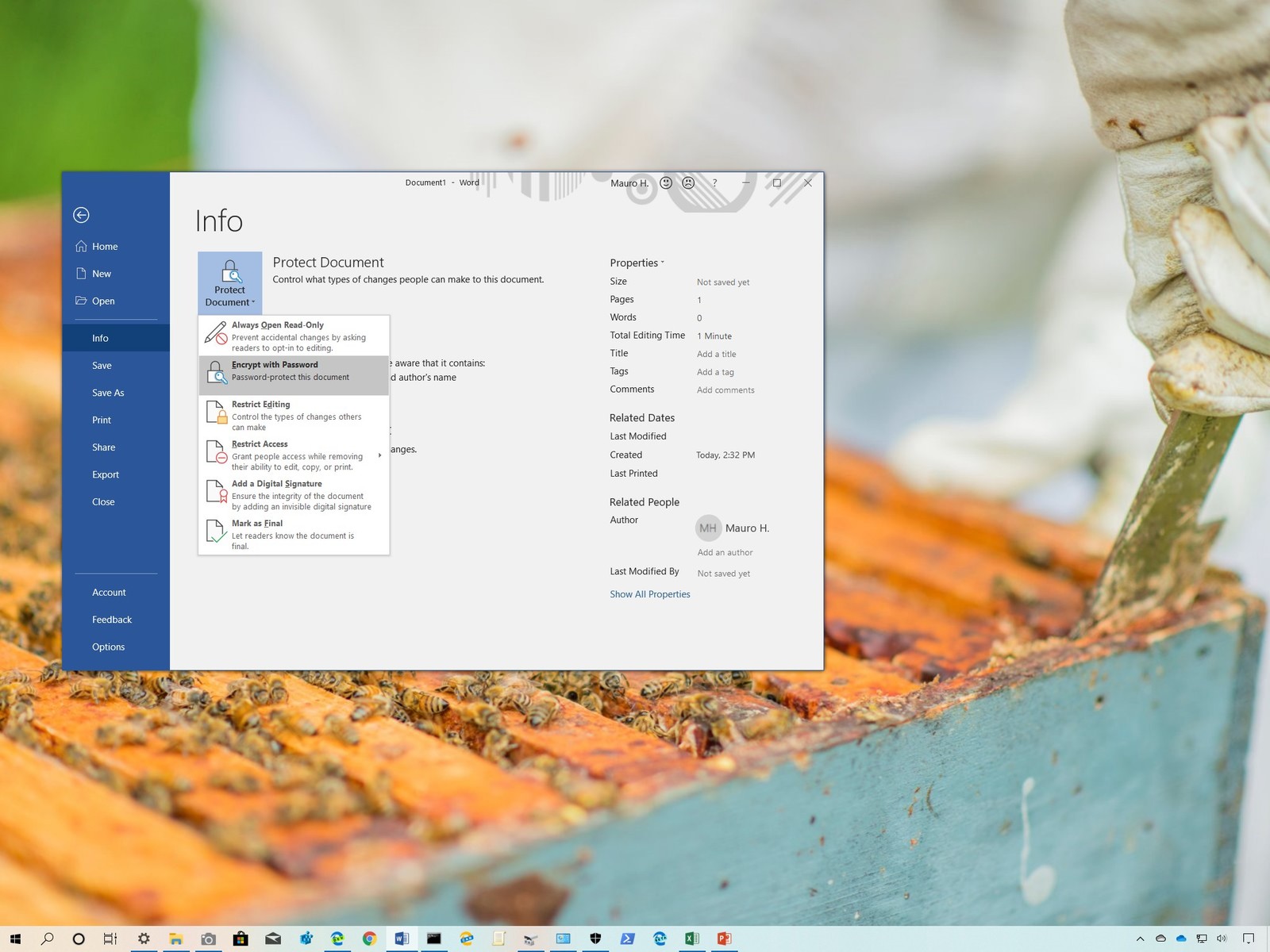
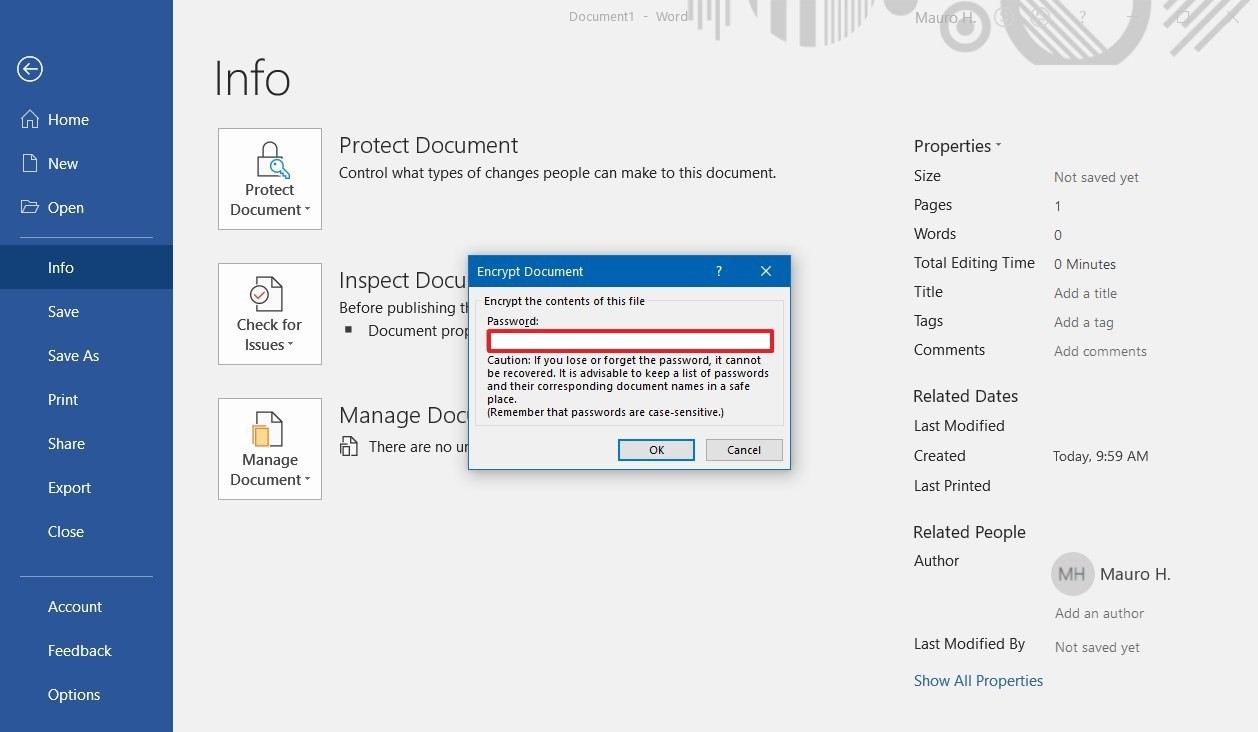
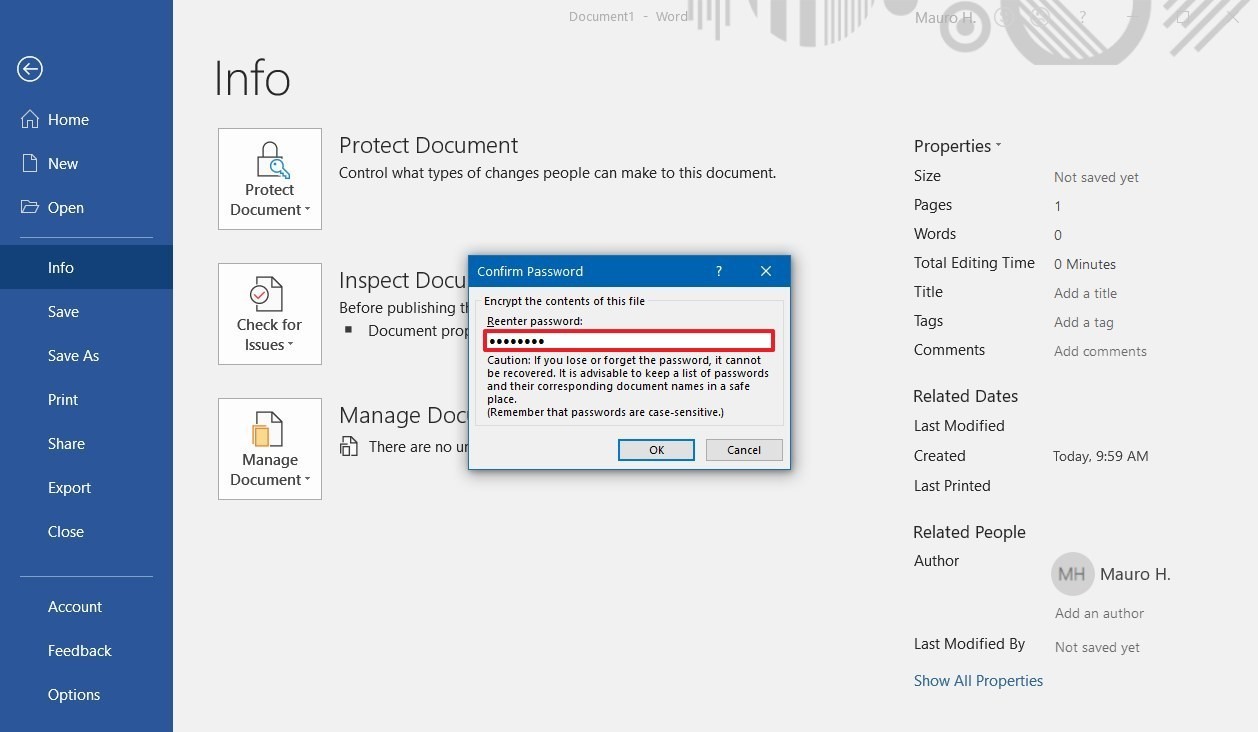
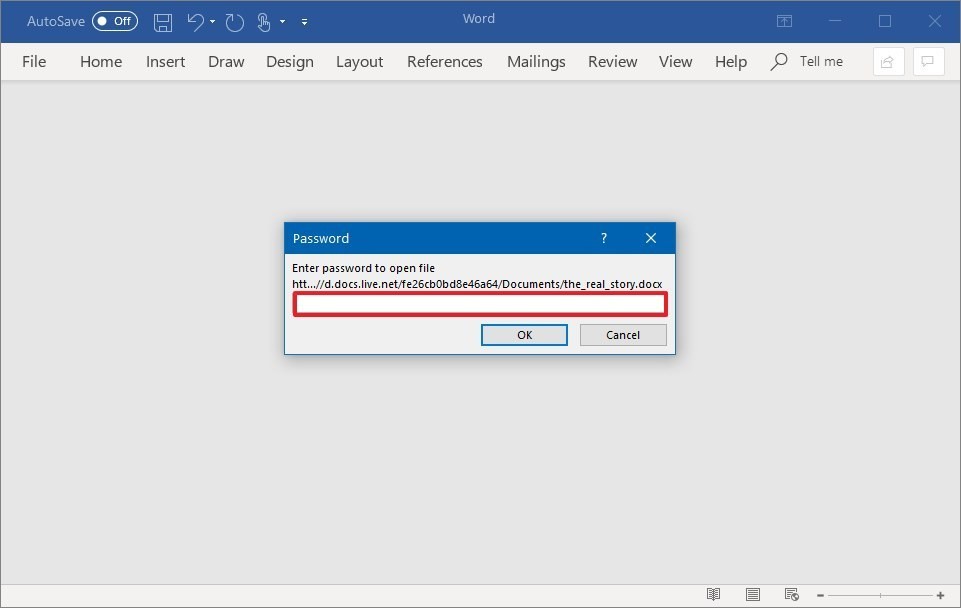
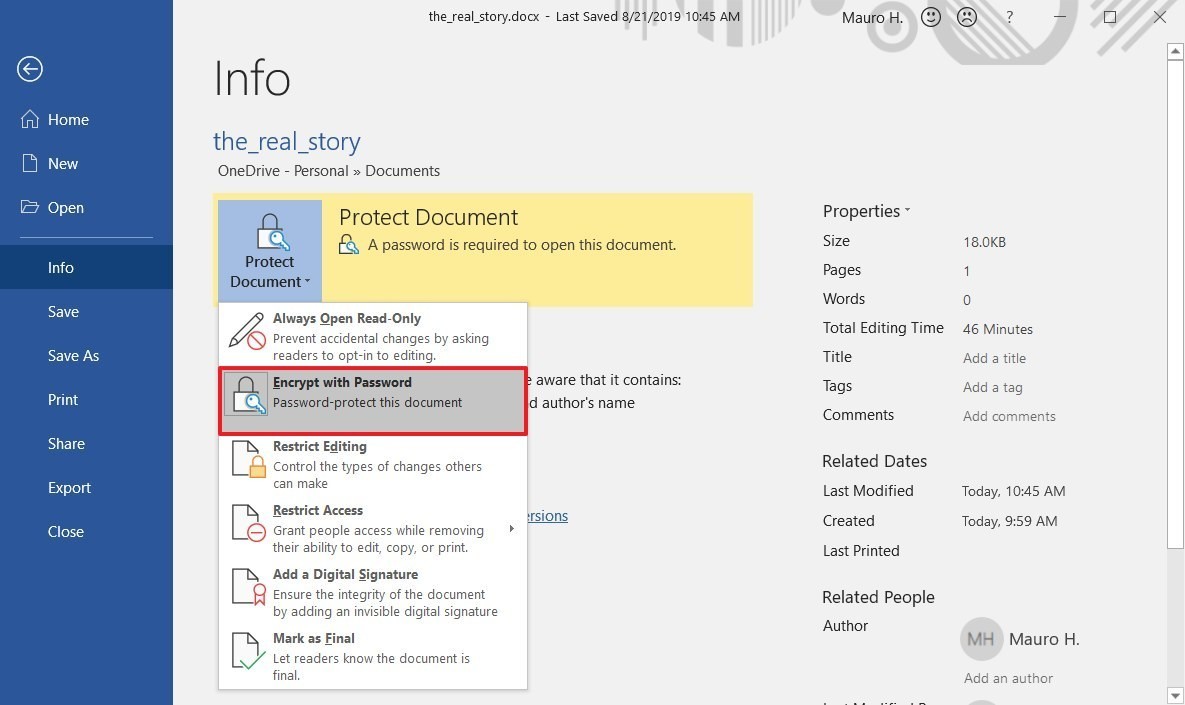
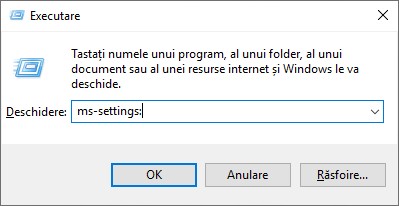
Leave A Comment?